Nova funkcija za družinsko skupno rabo v sistemu iOS 8 je odličen način za družinske člane, da si delijo nakupe, vendar morda ne želite, da ima vsak družinski član dostop do vsake aplikacije, ki jo prenesete. Na srečo lahko vsak član vaše družine skrije lastne nakupe, če se ne prikaže na seznamu Moj nakup. To lahko storite prav na vašem iPhoneu, ne da bi morali vključevati računalnik in iTunes. Če želite prikazati skrito aplikacijo, morate obiskati iTunes.
V aplikaciji App Store, če se dotaknete gumba Posodobitve v spodnjem desnem kotu, si lahko ogledate aplikacije, ki so bile nedavno posodobljene ali pa je na voljo posodobitev. Tapnite velik gumb Nakup na vrhu, da si ogledate aplikacije, ki ste jih vi in vaša družina kupili.
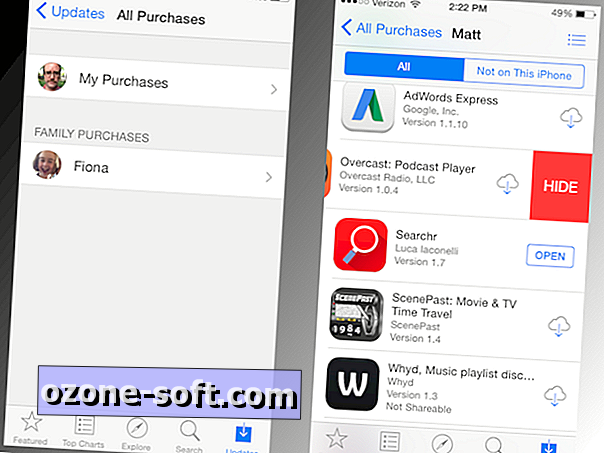
Dotaknite se mojih nakupov in s tega seznama lahko povlečete levo, da prikažete rdeči gumb »Hide« za katero koli aplikacijo, ki je navedena tukaj. (Vsak član skupine za družinsko skupno rabo lahko skrije aplikacije iz svojega seznama mojih nakupov, ne pa tudi s seznama nakupov drugih družinskih članov.) Skrivanje ne odstrani nakupa; aplikacija bo še vedno na voljo za brezplačen prenos, če jo iščete v App Store.
Če ste pomotoma skrili aplikacijo ali bi radi obnovili prej skrito aplikacijo na svoj kupljeni seznam, boste morali iti v iTunes, žal mi je, da prijavljam. V aplikaciji iTunes pojdite na pogled iTunes Store (za razliko od pogleda Library). V razdelku Hitre povezave v spodnjem desnem kotu kliknite Račun. Ko se prijavite v svoj račun, pojdite na iTunes v razdelku Cloud in kliknite povezavo Manage na desni. Kliknite na Aplikacije iz zgornjega pasiča in nato lahko odkrijete katero koli aplikacijo, ki je navedena na seznamu, tako da kliknete sivi gumb pod njo.
Ne morem skriti nobenih nakupov glasbe, filmov, televizijskih oddaj ali knjig z aplikacijami iTunes Store ali iBooks na svojem iPhone-u, če pa ste pred tem z iTunesom skrili takšne nakupe, jih lahko tudi tukaj razkrijete .
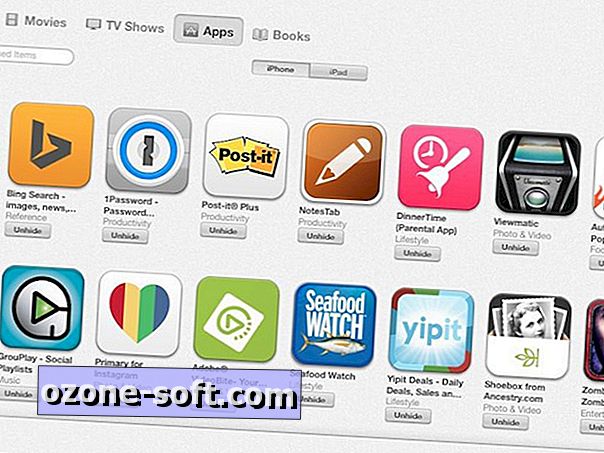
iOS 8 je predstavil tudi možnost skrivanja fotografij; izveste, kako deluje funkcija. In za več nasvetov za iOS 8 si oglejte naš popolni vodnik za uporabo iOS 8.
(Via AppleInsider)












Pustite Komentar